آموزش کامل نرم افزار پریماورا به زبان انگلیسی طی ۱۶ ساعت ارائه میشود. نرمافزار پریماورا (Primavera) یکی از قدرتمندترین ابزارهای مدیریت پروژه است که توسط شرکت Oracle توسعه داده شده است. این نرمافزار به دلیل قابلیتهای بینظیر در برنامهریزی، زمانبندی، و مدیریت منابع به یکی از انتخابهای اصلی مدیران پروژهها تبدیل شده است. در این مقاله، به بررسی جامع این نرمافزار و آموزش مقدماتی آن به همراه مثالهایی عملی میپردازیم.
۱. پریماورا چیست؟
پریماورا یک نرمافزار مدیریت پروژه است که امکانات گستردهای برای برنامهریزی، زمانبندی، پیگیری و گزارشدهی در پروژههای مختلف فراهم میکند. این نرمافزار به ویژه در پروژههای بزرگ و پیچیده مانند ساختوساز، نفت و گاز، و صنایع تولیدی کاربرد دارد.
۲. مزایای استفاده از پریماورا
استفاده از پریماورا مزایای زیادی دارد، از جمله:
- برنامهریزی دقیق: امکان زمانبندی دقیق فعالیتها و تخصیص منابع بهینه.
- کنترل پیشرفت: امکان پیگیری و کنترل پیشرفت پروژه به صورت لحظهای.
- گزارشدهی جامع: تولید گزارشهای کامل و دقیق برای تحلیل و ارزیابی پروژه.
- مدیریت ریسک: شناسایی و مدیریت ریسکهای پروژه.
۳. نصب و راهاندازی پریماورا در آموزش کامل نرم افزار پریماورا
برای شروع کار با پریماورا، و آموزش جامع نرم افزار پریماورا ابتدا باید نرمافزار را نصب کنید. مراحل نصب به طور کلی شامل دانلود نرمافزار از وبسایت Oracle، اجرای فایل نصب، و پیکربندی اولیه میشود. پس از نصب، باید یک پروژه جدید ایجاد کنید و فعالیتها و منابع را وارد کنید.
۴. ایجاد پروژه جدید در پریماورا در آموزش کامل نرم افزار پریماورا
برای ایجاد یک پروژه جدید، مراحل زیر را دنبال کنید:
- باز کردن نرمافزار پریماورا: نرمافزار را باز کنید و وارد محیط کاربری شوید.
- انتخاب گزینه Project: از منوی اصلی گزینه Project را انتخاب کنید.
- ایجاد پروژه جدید: روی دکمه New Project کلیک کنید و اطلاعات اولیه پروژه را وارد کنید.
- تعیین زمانبندی پروژه: زمان شروع و پایان پروژه را مشخص کنید.
- افزودن فعالیتها: فعالیتهای مختلف پروژه را وارد کنید و زمانبندی هر فعالیت را تعیین کنید.
- تخصیص منابع: منابع مورد نیاز برای هر فعالیت را مشخص کنید و آنها را تخصیص دهید.
مثال عملی در آموزش کامل نرم افزار پریماورا: ایجاد پروژه ساخت یک ساختمان مسکونی
فرض کنید میخواهید یک پروژه ساخت ساختمان مسکونی را در پریماورا ایجاد کنید. مراحل به شرح زیر است:
-
اطلاعات اولیه پروژه:
- نام پروژه: ساخت ساختمان مسکونی
- کد پروژه: RES-BUILD-001
- تاریخ شروع: ۱ ژوئیه ۲۰۲۴
- تاریخ پایان: ۱ ژوئیه ۲۰۲۵
-
فعالیتها:
- برنامهریزی: ۱ ژوئیه ۲۰۲۴ – ۱۵ ژوئیه ۲۰۲۴
- تهیه مصالح: ۱۶ ژوئیه ۲۰۲۴ – ۳۱ ژوئیه ۲۰۲۴
- فونداسیون: ۱ اوت ۲۰۲۴ – ۳۰ سپتامبر ۲۰۲۴
- اسکلت ساختمان: ۱ اکتبر ۲۰۲۴ – ۳۱ دسامبر ۲۰۲۴
- نازککاری: ۱ ژانویه ۲۰۲۵ – ۳۱ مارس ۲۰۲۵
- تکمیل نهایی: ۱ آوریل ۲۰۲۵ – ۳۰ ژوئن ۲۰۲۵
-
تخصیص منابع:
- برنامهریزی: مدیر پروژه
- تهیه مصالح: مسئول تدارکات
- فونداسیون: تیم فونداسیون (۵ نفر)
- اسکلت ساختمان: تیم ساخت (۱۰ نفر)
- نازککاری: تیم نازککاری (۸ نفر)
- تکمیل نهایی: تیم تکمیل نهایی (۶ نفر)
فهرست آموزش در آموزش کامل نرم افزار پریماورا :
زبان آموزش : انگلیسی روان
مدت آموزش : ۱۶ ساعت
| ۱ – Introduction |
| ۲ – Loading the project |
| ۳ – Working with activities |
| ۴ – Working with Calendars |
| ۵ – All about Resources and Roles |
| ۶ – Codes |
| ۷ – Progress Tracking EVA |
| ۸ – Additional Settings |
| ۹ – Reporting Exporting Importing |
۵. مدیریت و پیگیری پروژه در آموزش کامل نرم افزار پریماورا
پس از ایجاد پروژه، میتوانید از ابزارهای مختلف پریماورا برای مدیریت و پیگیری پروژه استفاده کنید:
- تعیین وابستگیها: وابستگیهای بین فعالیتها را مشخص کنید تا ترتیب انجام کارها مشخص شود. برای مثال، فعالیت اسکلت ساختمان نمیتواند قبل از فونداسیون آغاز شود.
- بهروزرسانی پیشرفت: میزان پیشرفت هر فعالیت را بهروزرسانی کنید و وضعیت پروژه را پیگیری کنید. برای مثال، اگر فونداسیون به ۵۰٪ پیشرفت رسیده باشد، این مقدار را در نرمافزار ثبت کنید.
- تولید گزارش: از ابزارهای گزارشدهی پریماورا برای تهیه گزارشهای دورهای و تحلیل وضعیت پروژه استفاده کنید. برای مثال، گزارش هفتگی پیشرفت پروژه را ایجاد کنید تا تمام اعضای تیم و سهامداران در جریان وضعیت پروژه باشند.
۶. نکات کلیدی برای استفاده از پریماورا
- آموزش مستمر: با شرکت در دورههای آموزشی و کارگاههای تخصصی، دانش خود را درباره نرمافزار بهروز نگه دارید.
- استفاده از منابع آنلاین: از منابع آنلاین مانند مستندات، ویدئوهای آموزشی، و انجمنهای کاربری بهره ببرید.
- پشتیبانی: در صورت بروز مشکلات، از پشتیبانی فنی Oracle استفاده کنید.
نتیجهگیری نرم افزار پریماورا
آموزش کامل نرم افزار پریماورا و نرمافزار پریماورا ابزاری قدرتمند برای مدیریت پروژههای بزرگ و پیچیده است. با یادگیری اصول اولیه این نرمافزار و استفاده از قابلیتهای پیشرفته آن، میتوانید پروژههای خود را به طور موثر مدیریت و کنترل کنید. این مقاله تنها مقدمهای برای شروع کار با پریماورا بود؛ برای تسلط بیشتر، به منابع آموزشی تخصصی مراجعه کنید و به طور مستمر دانش خود را ارتقاء دهید.
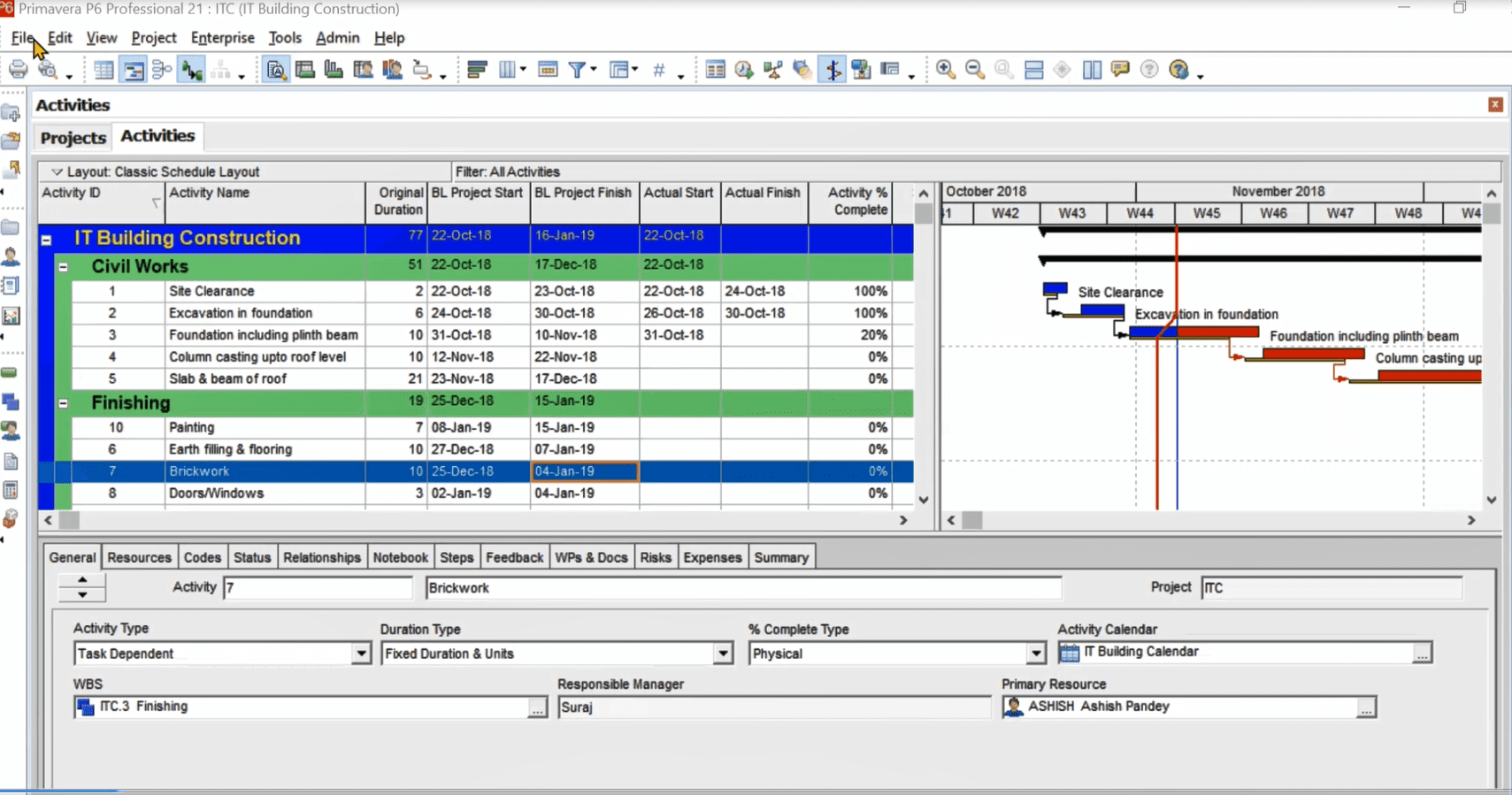
آموزش-جامع-نرم-افزار-پریماورا
نحوه تنظیم تقویم در نرم افزار پریماورا
تنظیم تقویم در نرمافزار پریماورا یکی از مراحل اساسی و مهم برای مدیریت دقیق زمانبندی پروژهها است. تقویمها تعیین میکنند که چه روزهایی کاری و چه روزهایی تعطیل هستند، و همچنین ساعات کاری در هر روز چگونه تنظیم شدهاند. در این مقاله، به نحوه تنظیم تقویم در پریماورا به صورت گام به گام میپردازیم.
۱. باز کردن نرمافزار پریماورا در آموزش جامع نرم افزار پریماورا
ابتدا نرمافزار پریماورا را باز کرده و به پروژهای که میخواهید تقویم آن را تنظیم کنید وارد شوید.
۲. دسترسی به تقویمها در آموزش کامل نرم افزار پریماورا
برای دسترسی به تقویمها، مراحل زیر را دنبال کنید:
- از منوی اصلی: روی گزینه
Enterpriseکلیک کنید. - انتخاب گزینه Calendars: از منوی کشویی، گزینه
Calendarsرا انتخاب کنید.
۳. ایجاد تقویم جدید در آموزش کامل نرم افزار پریماورا
برای ایجاد یک تقویم جدید در آموزش کامل نرم افزار پریماورا، مراحل زیر را دنبال کنید:
- کلیک روی دکمه Add: در پنجره باز شده، روی دکمه
Addکلیک کنید تا یک تقویم جدید ایجاد شود. - وارد کردن جزئیات تقویم: اطلاعات مربوط به تقویم جدید را وارد کنید، از جمله:
- نام تقویم: یک نام مناسب برای تقویم وارد کنید، مانند “تقویم پروژه ساختوساز”.
- پایه تقویم: میتوانید تقویم را بر اساس یکی از تقویمهای موجود ایجاد کنید یا یک تقویم کاملاً جدید ایجاد کنید.
۴. تنظیم روزهای کاری و تعطیل
پس از ایجاد تقویم جدید، باید روزهای کاری و تعطیل را تنظیم کنید:
- انتخاب تب Workweek: به تب
Workweekبروید. - تنظیم روزهای کاری: روزهای کاری هفته را انتخاب کنید و ساعتهای کاری را برای هر روز تنظیم کنید. برای مثال، میتوانید روزهای شنبه تا چهارشنبه را به عنوان روزهای کاری و روزهای پنجشنبه و جمعه را به عنوان تعطیل تنظیم کنید.
- تنظیم ساعات کاری: برای هر روز کاری، میتوانید ساعات شروع و پایان را تعیین کنید. برای مثال، ساعات کاری از ۸ صبح تا ۵ بعد از ظهر با یک ساعت استراحت در وسط روز.
۵. تنظیم تعطیلات و روزهای خاص در آموزش کامل نرم افزار پریماورا
برای تنظیم تعطیلات و روزهای خاص مانند تعطیلات ملی یا تعطیلات خاص پروژه، مراحل زیر را دنبال کنید:
- انتخاب تب Exceptions: به تب
Exceptionsبروید. - اضافه کردن تعطیلات: روی دکمه
Addکلیک کنید و تاریخهای تعطیلات را وارد کنید. برای مثال، میتوانید تعطیلات نوروز یا سایر تعطیلات ملی را وارد کنید. - تنظیم ساعات خاص: در صورت نیاز به تغییر ساعات کاری در روزهای خاص، میتوانید این تنظیمات را نیز در همین تب انجام دهید.
۶. اعمال تقویم به پروژه
پس از تنظیم تقویم، باید آن را به پروژه اعمال کنید:
- باز کردن تنظیمات پروژه: به منوی
Projectبروید و پروژهای که میخواهید تقویم را به آن اعمال کنید انتخاب کنید. - انتخاب تب Defaults: به تب
Defaultsبروید. - انتخاب تقویم جدید: از منوی کشویی
Calendar، تقویم جدیدی که ایجاد کردهاید را انتخاب کنید. - ذخیره تغییرات: روی دکمه
Saveکلیک کنید تا تغییرات ذخیره شوند.
نحوه تعریف WBS (ساختار شکست کار) در نرم افزار پریماورا
ساختار شکست کار (WBS) یک ابزار حیاتی در مدیریت پروژه است که پروژه را به بخشهای کوچکتر و مدیریتپذیرتر تقسیم میکند. در نرمافزار پریماورا، تعریف و مدیریت WBS به شما کمک میکند تا فعالیتها را بهتر سازماندهی کرده و نظارت بهتری بر پیشرفت پروژه داشته باشید. در این مقاله، نحوه تعریف WBS در پریماورا را به صورت گام به گام توضیح میدهیم.
۱. باز کردن نرمافزار پریماورا
ابتدا نرمافزار پریماورا را باز کرده و پروژهای که میخواهید WBS را برای آن تعریف کنید انتخاب کنید.
۲. دسترسی به پنجره WBS آموزش کامل نرم افزار پریماورا
برای دسترسی به پنجره WBS، مراحل زیر را دنبال کنید:
- از منوی اصلی: روی گزینه
Projectکلیک کنید. - انتخاب گزینه WBS: از منوی کشویی، گزینه
WBSرا انتخاب کنید. پنجره WBS باز خواهد شد.
۳. ایجاد WBS جدید
برای ایجاد یک ساختار شکست کار جدید، مراحل زیر را دنبال کنید:
- ایجاد سطح بالای WBS: در پنجره WBS، روی دکمه
Addکلیک کنید تا یک عنصر جدید WBS ایجاد شود. این عنصر معمولاً نمایانگر پروژه اصلی است.- نام WBS: یک نام مناسب برای سطح بالای WBS وارد کنید، مانند “پروژه ساخت ساختمان مسکونی”.
- کد WBS: یک کد شناسایی یکتا برای این سطح وارد کنید، مانند “۰۰۱”.
- ایجاد سطوح فرعی WBS: برای ایجاد سطوح فرعی، روی عنصر WBS اصلی کلیک کرده و سپس دوباره روی دکمه
Addکلیک کنید. این سطوح میتوانند نمایانگر فازها، مراحل یا بخشهای مختلف پروژه باشند.- برای مثال:
- فاز برنامهریزی: کد “۰۰۱-PLN”
- فاز طراحی: کد “۰۰۱-DSG”
- فاز ساخت: کد “۰۰۱-CON”
- برای مثال:
- ایجاد عناصر جزئیتر: برای هر فاز، میتوانید عناصر جزئیتری ایجاد کنید. برای این کار، روی عنصر مربوط به فاز کلیک کرده و مراحل مشابه را دنبال کنید.
- برای مثال:
- فعالیتهای برنامهریزی: کد “۰۰۱-PLN-01”
- فعالیتهای طراحی: کد “۰۰۱-DSG-01”
- فعالیتهای ساخت: کد “۰۰۱-CON-01”
- برای مثال:
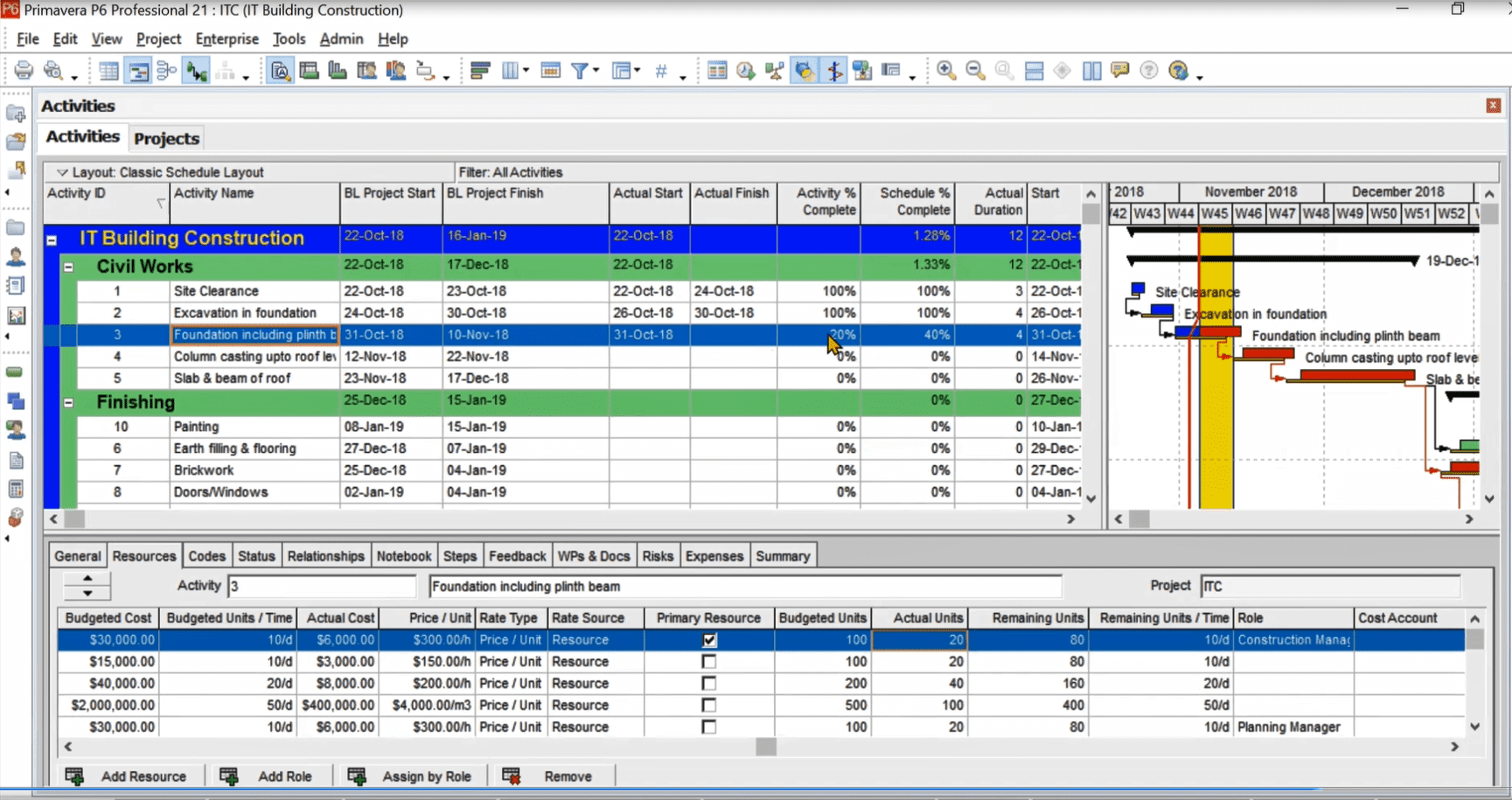
آموزش جامع نرم افزار پریماورا
۴. ویرایش اطلاعات WBS
پس از ایجاد ساختار WBS، میتوانید اطلاعات مربوط به هر سطح را ویرایش کنید:
- انتخاب عنصر WBS: روی عنصر مورد نظر کلیک کنید تا انتخاب شود.
- ویرایش نام و کد: نام و کد WBS را به صورت مستقیم در پنجره ویرایش کنید.
- افزودن توضیحات: در قسمت توضیحات، میتوانید توضیحات بیشتری درباره هر سطح از WBS وارد کنید تا تیم پروژه بهتر بتواند وظایف و مسئولیتها را درک کند.
۵. تخصیص فعالیتها به عناصر WBS
پس از تعریف ساختار WBS، باید فعالیتها را به هر سطح از WBS تخصیص دهید:
- باز کردن پنجره Activities: از منوی اصلی روی گزینه
Activitiesکلیک کنید. - انتخاب فعالیت: فعالیت مورد نظر را انتخاب کنید.
- تخصیص WBS: در ستون WBS، عنصر WBS مرتبط با فعالیت را انتخاب کنید.
۶. نمایش ساختار WBS آموزش کامل نرم افزار پریماورا
برای مشاهده ساختار WBS و فعالیتهای مرتبط به آن، میتوانید از نماهای مختلف در نرمافزار پریماورا استفاده کنید:
- انتخاب نما: از منوی View، گزینه
Group and Sort Byرا انتخاب کرده و سپس WBS را انتخاب کنید. - مشاهده ساختار: اکنون میتوانید ساختار شکست کار را به همراه فعالیتهای مرتبط در یک نمای درختی مشاهده کنید.
نتیجهگیری آموزش کامل نرم افزار پریماورا
تعریف WBS در نرمافزار پریماورا به شما کمک میکند تا پروژه را به بخشهای کوچکتر و مدیریتپذیرتر تقسیم کنید. با پیروی از مراحل بالا، میتوانید یک ساختار شکست کار منظم و دقیق ایجاد کرده و فعالیتها را به طور مؤثری سازماندهی کنید. این ساختار به شما و تیم پروژه کمک میکند تا وظایف را بهتر درک کرده و پیشرفت پروژه را به صورت دقیقتر پیگیری کنید.
نحوه ایجاد روابط پیشنیازی فعالیتها در نرمافزار پریماورا
ایجاد روابط پیشنیازی بین فعالیتها در آموزش کامل نرم افزار پریماورا یکی از جنبههای کلیدی در زمانبندی و مدیریت پروژهها است. این روابط تعیین میکنند که کدام فعالیتها باید قبل از فعالیتهای دیگر تکمیل شوند و چگونه فعالیتها به یکدیگر وابستهاند. در این مقاله، نحوه ایجاد و مدیریت روابط پیشنیازی در پریماورا را به صورت گام به گام توضیح میدهیم.
۱. باز کردن نرمافزار پریماورا
ابتدا نرمافزار پریماورا را باز کرده و پروژهای که میخواهید روابط پیشنیازی آن را تنظیم کنید انتخاب کنید.
۲. دسترسی به پنجره فعالیتها
برای دسترسی به پنجره فعالیتها (Activities)، مراحل زیر را دنبال کنید:
- از منوی اصلی: روی گزینه
Projectکلیک کنید. - انتخاب گزینه Activities: از منوی کشویی، گزینه
Activitiesرا انتخاب کنید. پنجره Activities باز خواهد شد.
۳. انتخاب فعالیتها پروژه
در پنجره Activities، فعالیتهایی که میخواهید روابط پیشنیازی برای آنها تعریف کنید را انتخاب کنید. شما میتوانید این کار را با کلیک کردن بر روی فعالیتهای مورد نظر انجام دهید.
۴. ایجاد روابط پیشنیازی در آموزش کامل نرم افزار پریماورا
برای ایجاد روابط پیشنیازی بین فعالیتها، مراحل زیر را دنبال کنید:
- انتخاب فعالیت پیشنیاز: فعالیتی را که باید قبل از فعالیت دیگر انجام شود انتخاب کنید.
- باز کردن تب Relationships: در پنجره فعالیتها، به تب
Relationshipsبروید. این تب در پایین پنجره قرار دارد. - افزودن رابطه جدید: روی دکمه
AssignیاAddکلیک کنید تا یک رابطه جدید ایجاد شود. - انتخاب نوع رابطه: نوع رابطه را از منوی کشویی انتخاب کنید. انواع رابطهها شامل موارد زیر هستند:
- Finish-to-Start (FS): فعالیت دوم نمیتواند شروع شود تا زمانی که فعالیت اول به پایان برسد. این رایجترین نوع رابطه است.
- Start-to-Start (SS): فعالیت دوم نمیتواند شروع شود تا زمانی که فعالیت اول شروع شود.
- Finish-to-Finish (FF): فعالیت دوم نمیتواند به پایان برسد تا زمانی که فعالیت اول به پایان برسد.
- Start-to-Finish (SF): فعالیت دوم نمیتواند به پایان برسد تا زمانی که فعالیت اول شروع شود.
- انتخاب فعالیت دنبالکننده: فعالیتی را که به عنوان دنبالکننده فعالیت انتخاب شده تعیین کنید.
مثال عملی: ایجاد روابط پیشنیازی در پروژه ساخت ساختمان
فرض کنید یک پروژه ساخت ساختمان دارید با فعالیتهای زیر:
- تسطیح زمین (Land Clearing)
- فونداسیون (Foundation)
- اسکلت ساختمان (Structure)
- نازککاری (Finishing)
برای ایجاد روابط پیشنیازی بین این فعالیتها، به صورت زیر عمل میکنیم:
- رابطه بین تسطیح زمین و فونداسیون:
- انتخاب فعالیت “تسطیح زمین”
- باز کردن تب Relationships
- افزودن رابطه جدید با نوع FS
- انتخاب فعالیت “فونداسیون” به عنوان فعالیت دنبالکننده
- رابطه بین فونداسیون و اسکلت ساختمان:
- انتخاب فعالیت “فونداسیون”
- باز کردن تب Relationships
- افزودن رابطه جدید با نوع FS
- انتخاب فعالیت “اسکلت ساختمان” به عنوان فعالیت دنبالکننده
- رابطه بین اسکلت ساختمان و نازککاری:
- انتخاب فعالیت “اسکلت ساختمان”
- باز کردن تب Relationships
- افزودن رابطه جدید با نوع FS
- انتخاب فعالیت “نازککاری” به عنوان فعالیت دنبالکننده
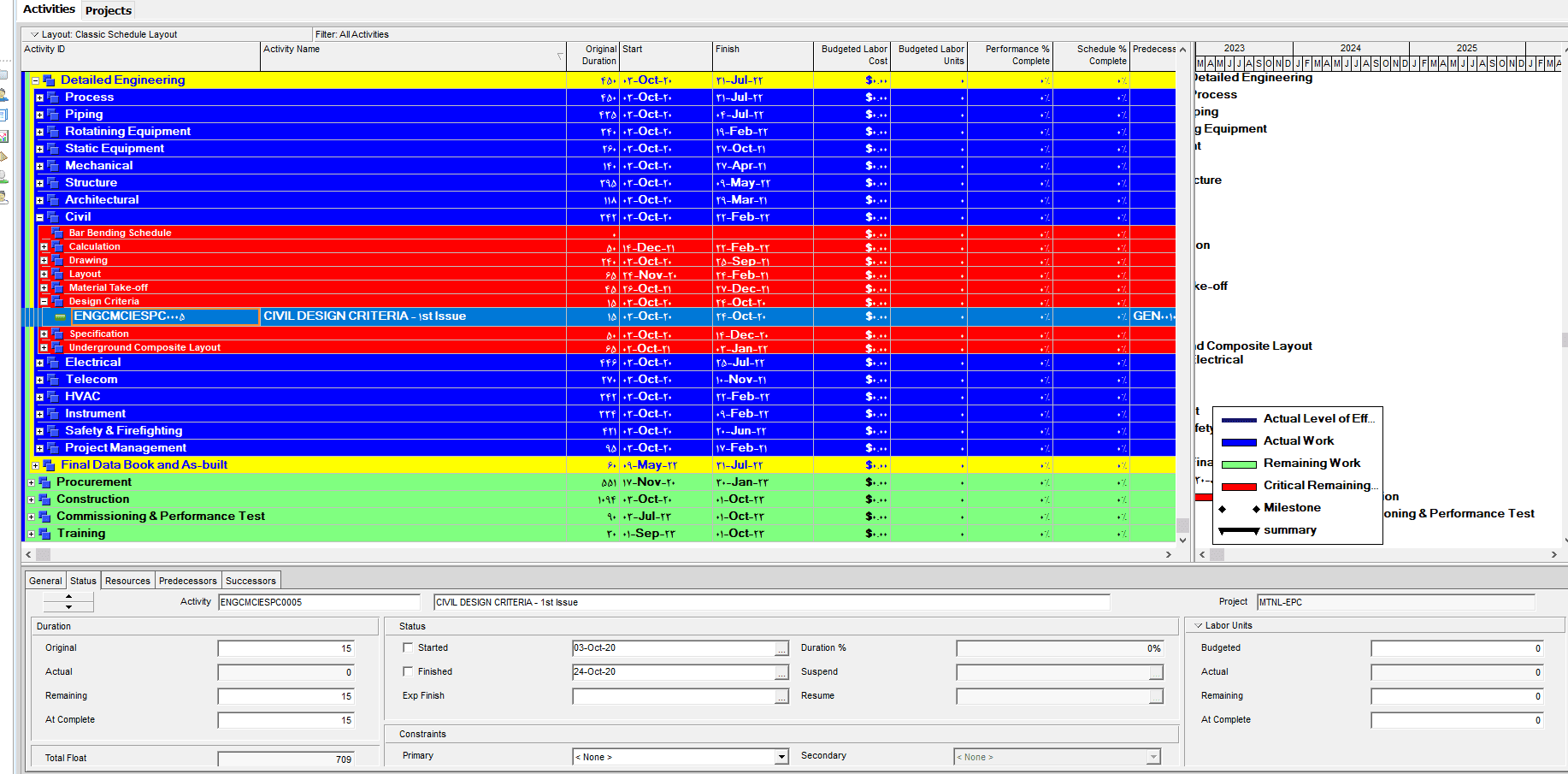
آموزش کامل نرم افزار پریماورا
۵. بررسی و اصلاح روابط در آموزش کامل نرم افزار پریماورا
پس از ایجاد روابط پیشنیازی، میتوانید در آموزش کامل نرم افزار پریماورا آنها را بررسی و در صورت لزوم اصلاح کنید:
- نمایش نمودار گانت: از منوی View، گزینه
Gantt Chartرا انتخاب کنید تا نمودار گانت پروژه را مشاهده کنید. این نمودار به شما کمک میکند تا روابط بین فعالیتها را به صورت گرافیکی ببینید. - اصلاح روابط: در صورت نیاز، روی فعالیتهای مختلف کلیک کرده و روابط پیشنیازی را در تب Relationships ویرایش کنید.
نتیجهگیری در کنترل پروژه
آموزش کامل نرم افزار پریماورا و ایجاد و مدیریت روابط پیشنیازی در نرمافزار پریماورا به شما کمک میکند تا زمانبندی دقیقتری برای پروژههای خود داشته باشید و بتوانید وابستگیهای بین فعالیتها را به خوبی مدیریت کنید. با پیروی از مراحل بالا، میتوانید روابط پیشنیازی را به طور موثر تعریف کرده و زمانبندی پروژه را بهینهسازی کنید.
نحوه محاسبه پیشرفت برنامهای فعالیتها در نرمافزار پریماورا
محاسبه پیشرفت برنامهای فعالیتها یکی از وظایف کلیدی در مدیریت پروژهها است که به مدیران پروژه کمک میکند تا میزان پیشرفت واقعی پروژه را نسبت به برنامه زمانبندی اصلی ارزیابی کنند. در این مقاله، نحوه محاسبه پیشرفت برنامهای فعالیتها در نرمافزار پریماورا را به صورت گام به گام توضیح میدهیم.
۱. باز کردن نرمافزار پریماورا
ابتدا نرمافزار پریماورا را باز کرده و پروژهای که میخواهید پیشرفت برنامهای آن را محاسبه کنید انتخاب کنید.
۲. باز کردن پنجره Activities
برای دسترسی به پنجره فعالیتها (Activities)، مراحل زیر را دنبال کنید:
- از منوی اصلی: روی گزینه
Projectکلیک کنید. - انتخاب گزینه Activities: از منوی کشویی، گزینه
Activitiesرا انتخاب کنید. پنجره Activities باز خواهد شد.
۳. تنظیمات Baseline (خط مبنا)
برای محاسبه پیشرفت برنامهای، ابتدا باید یک Baseline برای پروژه تعریف کنید. Baseline به عنوان نقطه مرجع برای مقایسه پیشرفت واقعی با برنامه اولیه استفاده میشود.
- تعریف Baseline:
- از منوی
Project، گزینهMaintain Baselinesرا انتخاب کنید. - در پنجره باز شده، روی دکمه
Addکلیک کنید تا یک Baseline جدید ایجاد شود. - نام مناسبی برای Baseline وارد کنید و آن را ذخیره کنید.
- از منوی
- اختصاص Baseline به پروژه:
- پس از ایجاد Baseline، از منوی
Project، گزینهAssign Baselinesرا انتخاب کنید. - Baseline ایجاد شده را به عنوان Baseline اصلی (Primary Baseline) پروژه اختصاص دهید.
- پس از ایجاد Baseline، از منوی
۴. وارد کردن دادههای پیشرفت در آموزش کامل نرم افزار پریماورا
برای وارد کردن دادههای پیشرفت واقعی فعالیتها، مراحل زیر را دنبال کنید:
- انتخاب فعالیت: فعالیت مورد نظر را از لیست انتخاب کنید.
- وارد کردن درصد پیشرفت: در ستون
% Complete، درصد پیشرفت واقعی فعالیت را وارد کنید. - بهروزرسانی تاریخها: در صورت نیاز، تاریخ شروع (Start Date) و تاریخ پایان (Finish Date) را بهروزرسانی کنید.
۵. محاسبه پیشرفت برنامهای در آموزش کامل نرم افزار پریماورا
پس از تنظیم Baseline و وارد کردن دادههای پیشرفت واقعی، میتوانید پیشرفت برنامهای را محاسبه کنید:
- باز کردن نمودار گانت: از منوی View، گزینه
Gantt Chartرا انتخاب کنید تا نمودار گانت پروژه را مشاهده کنید. - نمایش پیشرفت برنامهای:
- روی نوار ابزار کلیک راست کرده و گزینه
Barsرا انتخاب کنید. - در پنجره باز شده، یک نوار جدید برای پیشرفت برنامهای اضافه کنید.
- در قسمت
Timescale, گزینهPlanned Datesرا انتخاب کنید. - در قسمت
Bar Style, رنگ و ظاهر نوار را تنظیم کنید تا بتوانید به راحتی پیشرفت برنامهای را مشاهده کنید.
- روی نوار ابزار کلیک راست کرده و گزینه
- مقایسه پیشرفت واقعی با پیشرفت برنامهای: با مشاهده نمودار گانت و نوارهای پیشرفت برنامهای و واقعی، میتوانید پیشرفت پروژه را ارزیابی کنید. همچنین، از نمایههای مختلف مانند
Trackingبرای مقایسه دقیقتر استفاده کنید.
۶. گزارشدهی پیشرفت برنامهای
برای گزارشدهی پیشرفت برنامهای، میتوانید از ابزارهای گزارشدهی پریماورا استفاده کنید:
- ایجاد گزارش:
- از منوی
Reports، گزینهReport Wizardرا انتخاب کنید. - نوع گزارش مورد نظر را انتخاب کنید، مانند گزارش پیشرفت فعالیتها (Activity Progress Report).
- در مراحل مختلف ایجاد گزارش، فیلترهای مورد نظر را اعمال کنید و دادههای پیشرفت برنامهای را انتخاب کنید.
- از منوی
- ذخیره و اجرای گزارش: پس از تعریف گزارش، آن را ذخیره کرده و اجرا کنید تا پیشرفت برنامهای به همراه دادههای واقعی نمایش داده شود.
نحوه محاسبه پیشرفت واقعی فعالیتها در نرمافزار پریماورا
محاسبه پیشرفت واقعی فعالیتها در نرمافزار پریماورا یکی از اجزای کلیدی مدیریت پروژه است که به مدیران پروژه کمک میکند تا میزان پیشرفت واقعی پروژه را نسبت به برنامه زمانبندی اولیه ارزیابی کنند. در این مقاله، نحوه محاسبه پیشرفت واقعی فعالیتها در پریماورا را به صورت گام به گام توضیح میدهیم.
۱. باز کردن نرمافزار پریماورا
ابتدا نرمافزار پریماورا را باز کرده و پروژهای که میخواهید پیشرفت واقعی آن را محاسبه کنید انتخاب کنید.
۲. دسترسی به پنجره فعالیتها
برای دسترسی به پنجره فعالیتها (Activities)، مراحل زیر را دنبال کنید:
- از منوی اصلی: روی گزینه
Projectکلیک کنید. - انتخاب گزینه Activities: از منوی کشویی، گزینه
Activitiesرا انتخاب کنید. پنجره Activities باز خواهد شد.
۳. نمایش ستونهای مورد نیاز
برای محاسبه و مشاهده پیشرفت واقعی، باید ستونهای مربوطه در پنجره Activities نمایش داده شوند. این ستونها شامل % Complete و تاریخهای واقعی (Actual Dates) هستند.
- نمایش ستونها:
- روی نوار ابزار کلیک راست کرده و گزینه
Columnsرا انتخاب کنید. - ستونهای
Start,Finish,Actual Start,Actual Finishو% Completeرا به نمایش اضافه کنید.
- روی نوار ابزار کلیک راست کرده و گزینه
۴. وارد کردن دادههای پیشرفت واقعی
برای وارد کردن دادههای پیشرفت واقعی فعالیتها، مراحل زیر را دنبال کنید:
- انتخاب فعالیت: فعالیت مورد نظر را از لیست انتخاب کنید.
- وارد کردن درصد پیشرفت:
- در ستون
% Complete، درصد پیشرفت واقعی فعالیت را وارد کنید. برای مثال، اگر فعالیت ۵۰ درصد تکمیل شده است، عدد ۵۰ را وارد کنید.
- در ستون
- بهروزرسانی تاریخها:
- در ستون
Actual Start، تاریخ واقعی شروع فعالیت را وارد کنید. - در ستون
Actual Finish، تاریخ واقعی پایان فعالیت را وارد کنید (در صورت اتمام فعالیت).
- در ستون
مثال عملی: وارد کردن دادههای پیشرفت واقعی
فرض کنید یک پروژه ساخت ساختمان دارید با فعالیتهای زیر:
- تسطیح زمین (Land Clearing)
- فونداسیون (Foundation)
- اسکلت ساختمان (Structure)
- نازککاری (Finishing)
برای وارد کردن پیشرفت واقعی این فعالیتها، به صورت زیر عمل میکنیم:
- تسطیح زمین در آموزش کامل نرم افزار پریماورا:
- درصد پیشرفت: ۱۰۰%
- تاریخ شروع: ۰۱/۰۷/۲۰۲۴
- تاریخ پایان: ۱۵/۰۷/۲۰۲۴
- فونداسیون:
- درصد پیشرفت: ۵۰%
- تاریخ شروع: ۱۶/۰۷/۲۰۲۴
- تاریخ پایان: (فعلاً تکمیل نشده)
- اسکلت ساختمان:
- درصد پیشرفت: ۰%
- تاریخ شروع: (فعلاً شروع نشده)
- تاریخ پایان: (فعلاً شروع نشده)
- نازککاری:
- درصد پیشرفت: ۰%
- تاریخ شروع: (فعلاً شروع نشده)
- تاریخ پایان: (فعلاً شروع نشده)
۵. محاسبه پیشرفت کلی پروژه در آموزش کامل نرم افزار پریماورا
پریماورا به طور خودکار پیشرفت کلی پروژه را با استفاده از دادههای وارد شده محاسبه میکند. میتوانید این اطلاعات را در نماهای مختلف نرمافزار مشاهده کنید:
- نمایش نمودار گانت:
- از منوی View، گزینه
Gantt Chartرا انتخاب کنید تا نمودار گانت پروژه را مشاهده کنید. این نمودار پیشرفت واقعی فعالیتها را نمایش میدهد.
- از منوی View، گزینه
- نمایش نمایه Tracking:
- از منوی View، گزینه
Trackingرا انتخاب کنید. این نما به شما امکان میدهد تا پیشرفت واقعی را به طور دقیقتر بررسی کنید.
- از منوی View، گزینه
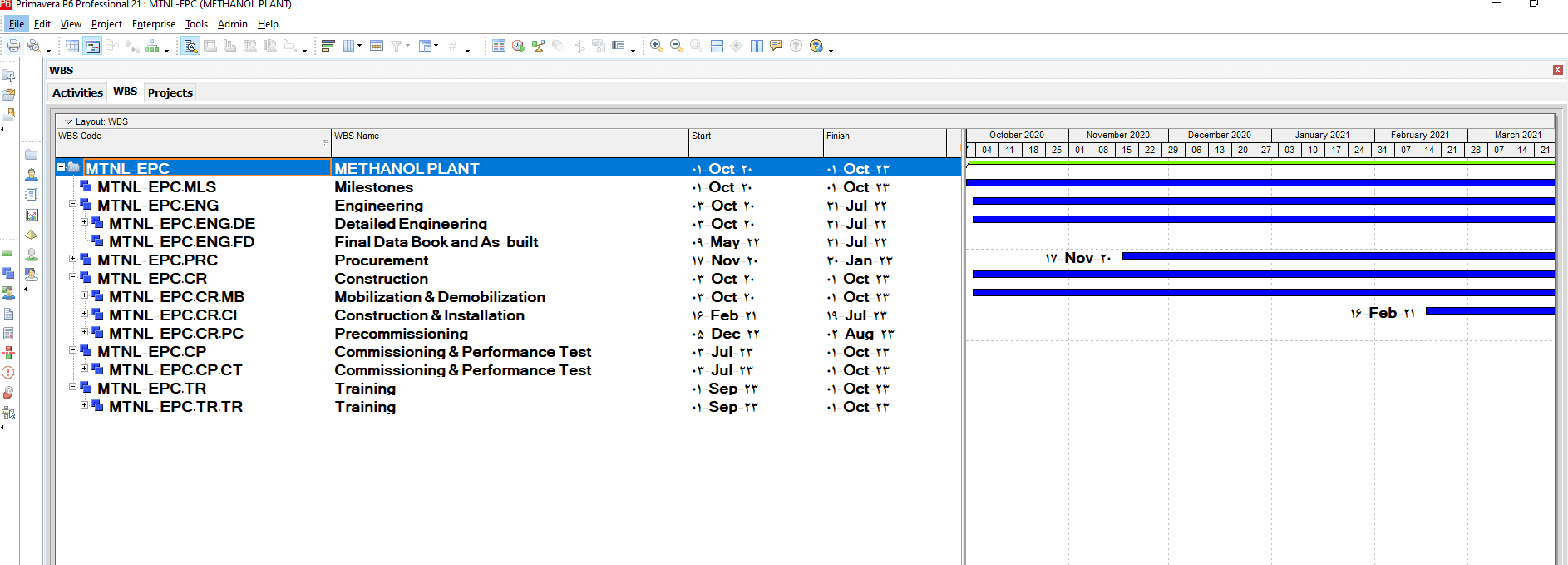
آموزش کامل نرم افزار پریماورا
۶. گزارشدهی پیشرفت واقعی
برای گزارشدهی پیشرفت واقعی، میتوانید از ابزارهای گزارشدهی پریماورا استفاده کنید:
- ایجاد گزارش:
- از منوی
Reports، گزینهReport Wizardرا انتخاب کنید. - نوع گزارش مورد نظر را انتخاب کنید، مانند گزارش پیشرفت فعالیتها (Activity Progress Report).
- در مراحل مختلف ایجاد گزارش، فیلترهای مورد نظر را اعمال کنید و دادههای پیشرفت واقعی را انتخاب کنید.
- از منوی
- ذخیره و اجرای گزارش: پس از تعریف گزارش، آن را ذخیره کرده و اجرا کنید تا پیشرفت واقعی به همراه دادههای برنامهای نمایش داده شود.
نتیجهگیری در آموزش کامل نرم افزار پریماورا
محاسبه و ارزیابی پیشرفت واقعی فعالیتها در نرمافزار پریماورا به مدیران پروژه کمک میکند تا پیشرفت واقعی پروژه را نسبت به برنامه زمانبندی اولیه مقایسه کنند و در صورت نیاز اقدامات اصلاحی را انجام دهند. با پیروی از مراحل بالا، میتوانید به طور دقیق پیشرفت واقعی فعالیتها را محاسبه کرده و پروژههای خود را به طور مؤثرتری مدیریت کنید.
نحوه محاسبه ارزش وزنی فعالیتها در نرمافزار پریماورا
محاسبه ارزش وزنی فعالیتها (Activity Weight) در نرمافزار پریماورا به مدیران پروژه کمک میکند تا اهمیت نسبی هر فعالیت در پروژه را مشخص کرده و پیشرفت پروژه را دقیقتر اندازهگیری کنند. ارزش وزنی به شما امکان میدهد تا فعالیتها را بر اساس تأثیر آنها بر پروژه ارزیابی کنید. در این مقاله، نحوه محاسبه و تنظیم ارزش وزنی فعالیتها در پریماورا را به صورت گام به گام توضیح میدهیم.
۱. باز کردن نرمافزار پریماورا در آموزش کامل نرم افزار پریماورا
ابتدا نرمافزار پریماورا را باز کرده و پروژهای که میخواهید ارزش وزنی فعالیتهای آن را محاسبه کنید، انتخاب کنید.
۲. دسترسی به پنجره فعالیتها در آموزش کامل نرم افزار پریماورا
برای دسترسی به پنجره فعالیتها (Activities)، مراحل زیر را دنبال کنید:
- از منوی اصلی: روی گزینه
Projectکلیک کنید. - انتخاب گزینه Activities: از منوی کشویی، گزینه
Activitiesرا انتخاب کنید. پنجره Activities باز خواهد شد.
۳. نمایش ستون ارزش وزنی در آموزش کامل نرم افزار پریماورا
برای مشاهده و تنظیم ارزش وزنی فعالیتها، باید ستونهای مربوطه در پنجره Activities نمایش داده شوند. این ستونها شامل Weight یا Activity Weight هستند.
- نمایش ستونها:
- روی نوار ابزار کلیک راست کرده و گزینه
Columnsرا انتخاب کنید. - ستون
WeightیاActivity Weightرا به نمایش اضافه کنید.
- روی نوار ابزار کلیک راست کرده و گزینه
۴. تنظیم ارزش وزنی فعالیتها
برای تنظیم ارزش وزنی هر فعالیت، مراحل زیر را دنبال کنید:
- انتخاب فعالیت: فعالیت مورد نظر را از لیست انتخاب کنید.
- وارد کردن ارزش وزنی: در ستون
Weight، ارزش وزنی فعالیت را وارد کنید. این عدد نشاندهنده اهمیت نسبی فعالیت در پروژه است.
مثال عملی: تنظیم ارزش وزنی فعالیتها در پروژه ساخت ساختمان
فرض کنید یک پروژه ساخت ساختمان دارید با فعالیتهای زیر:
- تسطیح زمین (Land Clearing)
- فونداسیون (Foundation)
- اسکلت ساختمان (Structure)
- نازککاری (Finishing)
برای تنظیم ارزش وزنی این فعالیتها به صورت زیر عمل میکنیم:
- تسطیح زمین:
- ارزش وزنی: ۱۰
- فونداسیون:
- ارزش وزنی: ۳۰
- اسکلت ساختمان:
- ارزش وزنی: ۴۰
- نازککاری:
- ارزش وزنی: ۲۰
این مقادیر نشان میدهند که فعالیتهای فونداسیون و اسکلت ساختمان اهمیت بیشتری نسبت به فعالیتهای تسطیح زمین و نازککاری دارند.
۵. استفاده از ارزش وزنی در محاسبات پیشرفت پروژه
پس از تنظیم ارزش وزنی فعالیتها، میتوانید از این مقادیر برای محاسبه پیشرفت کلی پروژه استفاده کنید. پریماورا به طور خودکار پیشرفت وزنی پروژه را با استفاده از ارزش وزنی فعالیتها محاسبه میکند.
- محاسبه پیشرفت وزنی در آموزش کامل نرم افزار پریماورا :
- درصد پیشرفت وزنی هر فعالیت بر اساس پیشرفت واقعی و ارزش وزنی آن محاسبه میشود.
- پیشرفت کلی پروژه به صورت تجمعی از پیشرفت وزنی فعالیتها محاسبه میشود.
۶. گزارشدهی پیشرفت وزنی در آموزش کامل نرم افزار پریماورا
برای گزارشدهی پیشرفت وزنی، میتوانید از ابزارهای گزارشدهی پریماورا استفاده کنید:
- ایجاد گزارش:
- از منوی
Reports، گزینهReport Wizardرا انتخاب کنید. - نوع گزارش مورد نظر را انتخاب کنید، مانند گزارش پیشرفت وزنی فعالیتها (Weighted Activity Progress Report).
- در مراحل مختلف ایجاد گزارش، فیلترهای مورد نظر را اعمال کنید و دادههای پیشرفت وزنی را انتخاب کنید.
- از منوی
- ذخیره و اجرای گزارش: پس از تعریف گزارش، آن را ذخیره کرده و اجرا کنید تا پیشرفت وزنی به همراه دادههای برنامهای و واقعی نمایش داده شود.





